こんにちは、さち です。
これまで、PC 上の動画を iPhone から視聴するときは
別のアプリを使っていたんですが
そちらは等倍速での再生しかできませんでした。
再生速度を変えて視聴できるアプリないかな?
と App Store を探していたら「VLC」を発見。
Windows 版の VLC は再生速度の変更が優秀なので
iPhone 版も使ってみます。
操作方法
例として、Windows10 の共有フォルダー(Samba)を使って
PC 上の動画を iPhone から視聴してみます。
環境は、PC と iPhone 共に同じネットワークに接続した状態です。
(一般家庭であれば、同じルータに接続している状態)
- PC(Windows) のフォルダーに MP4動画 を入れました。

- この「サンプル」フォルダーは、共有している状態です。
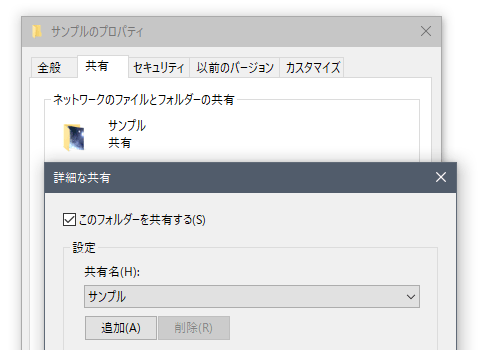
- iPhone の「VLC」アプリを開きます。

- 左上の「VLC」アイコン をタップ。

- 「ローカルネットワーク」をタップ。
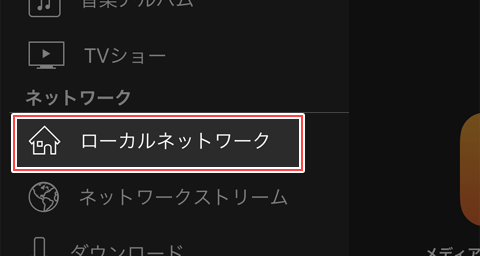
- ファイルサーバー(SMB) から PC を選択。

- 接続に必要な情報を入力して「接続」をタップ。
(「保存」をタップすると次回以降自動入力されます)
- フォルダーを選択。
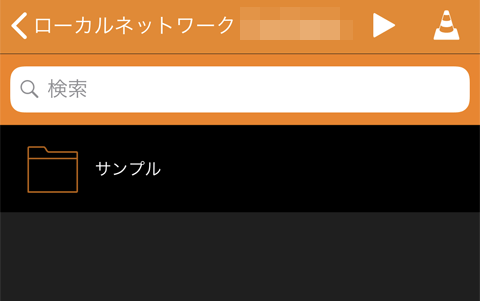
- 動画を選択。

- PC 上にある動画を再生できました。
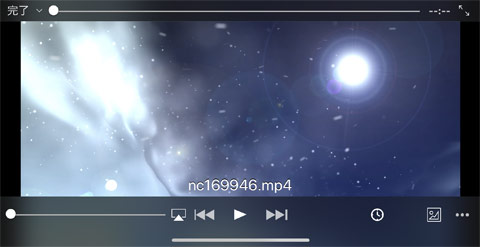
- 「時計」アイコンをタップすると、「再生速度」や「オーディオの遅延」等を変更可能。
再生速度は0.25~4.00倍まで選択可能で、音声の高さは維持されます。
初期値に戻したい時はスライダーをダブルタップすると簡単です。
- 動画部分をタップすると操作パネルが非表示にできます。
(しばらくすると、iPhoneX のホームバーも非表示になります)
動画は、音街ウナ(公式)さんの「ループする背景(雪、雪山、風吹)」を
使わせて頂きました。
視聴に便利なジェスチャー操作
VLC では、動画上でスワイプ等のジェスチャー操作をすることで
シーク,ボリューム等の操作ができます。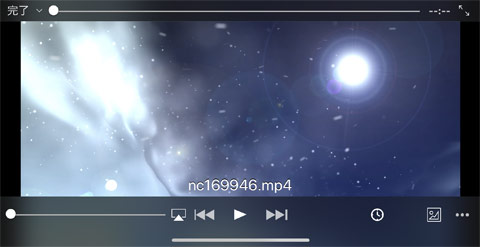
ジェスチャー操作のオン/オフは「設定」から変更可能です。
必要なものだけオンにしておくと誤操作を防げますね。
「ジャンプの長さを可変」が「オフ」の場合
シークは、右スワイプで30秒進み、左スワイプで10秒戻ります。
「オン」の場合、動画の長さによって変わります。
ちなみに、再生/一時停止は2本の指でタップします。
(1本の指でのタップは操作パネルの表示/非表示)
一つ残念なのが、シーク後に音声が出ない場合があることです。
(何度かシークを繰り返すと音声が復活する)
「設定」から「ネットワークのキャッシュレベル」を上げると
発症頻度は減るような気はしますが完全解決にはなりません。
無料アプリなのに広告もなく便利な VLC
アプリのインストールはこちらから。
【関連記事】
→ iPhone:WiFi経由でPCから動画を簡単に転送する
→ Windows版 フリーソフト「VLC Player」



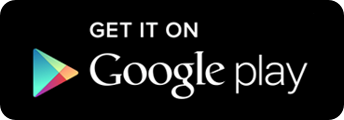

コメント